
Windows Defender secara otomatis melakukan pemindaian latar belakang selama PC Anda tidak aktif, tetapi tidak menyertakan cara mudah untuk menjadwalkan pemindaian penuh. Namun, ada cara untuk melakukannya.
Dimulai dengan Windows 8, Windows Defender hadir sebagai aplikasi antivirus bawaan, menggantikan Microsoft Security Essentials mandiri yang datang sebelumnya. Security Essentials menyediakan cara mudah untuk menjadwalkan pemindaian melalui antarmuka aplikasi, tetapi kemampuan itu hilang di Windows Defender. Sebaliknya, Windows Defender melakukan pemindaian parsial pada saat PC Anda tidak aktif. Jika Anda tetap mematikan PC saat tidak digunakan — atau Anda mengalihkannya ke mode tidur dan menyetelnya ke tidak bangun untuk perawatan rutin —Anda masih dapat menjadwalkan pemindaian menggunakan Penjadwal Tugas Windows. Dan Anda dapat membuat pemindaian terjadwal menjadi satu kali atau hal biasa.
TERKAIT: Apa Antivirus Terbaik untuk Windows 10? (Apakah Windows Defender Cukup Baik?)
Di Windows 10, tekan Mulai, ketik "penjadwal tugas", lalu klik hasilnya atau tekan Enter. Di Windows 8, Anda perlu mengetik "jadwalkan tugas" sebagai gantinya.
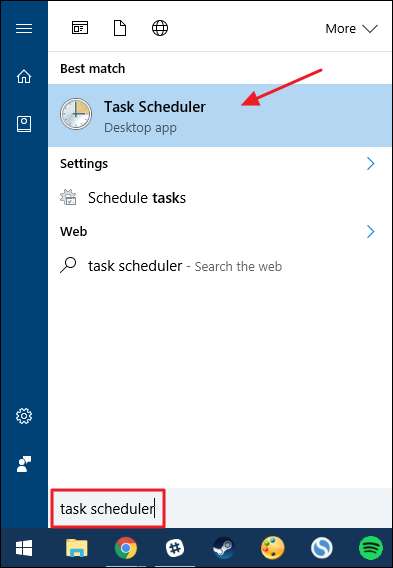
Di panel navigasi sebelah kiri dari jendela Penjadwal Tugas, telusuri ke lokasi berikut:
Penjadwal Tugas (Lokal)> Perpustakaan Penjadwal Tugas> Microsoft> Windows> Windows Defender
Di panel tengah, di daftar tugas, klik dua kali tugas "Pemindaian Terjadwal Windows Defender" untuk membuka jendela propertinya.
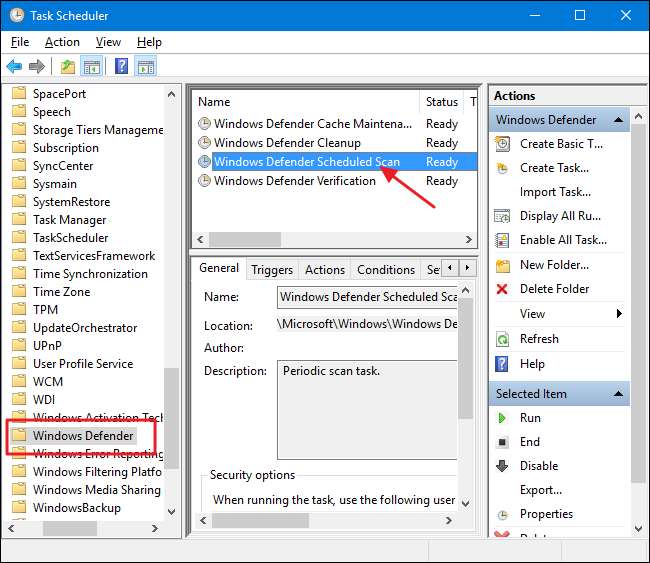
Di jendela properti, alihkan ke tab "Pemicu". Perhatikan bahwa tidak ada pemicu secara default, karena Windows menangani pemindaian latar belakang sebagai bagian dari rutinitas pemeliharaannya. Buat pemicu baru dengan mengklik tombol "Baru".

Di jendela "Pemicu Baru" pastikan "Sesuai jadwal" dipilih pada menu tarik-turun "Mulai tugas". Anda dapat mengatur pemindaian untuk dijalankan satu kali atau berulang setiap hari, setiap minggu, atau setiap bulan. Saat Anda menyiapkan jadwal yang Anda suka, pastikan opsi "Diaktifkan" di bagian bawah dicentang, lalu klik "Oke".
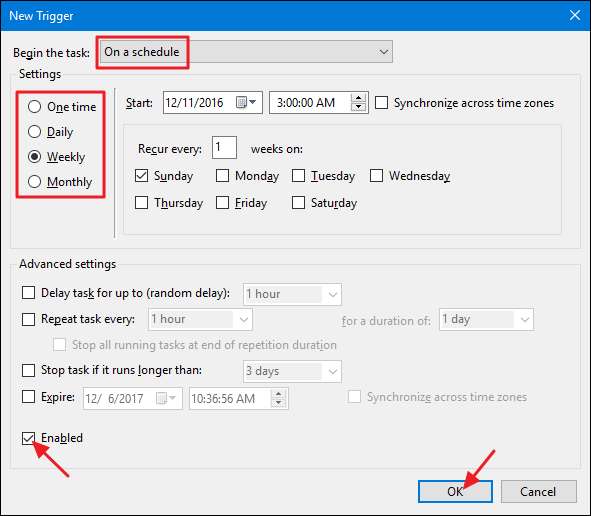
Ada juga beberapa opsi berguna lainnya di tab "Kondisi". Jika Anda menggunakan laptop, Anda mungkin ingin memilih opsi “Mulai tugas hanya jika komputer dalam keadaan daya AC” dan “Hentikan jika komputer beralih ke daya baterai” untuk mencegah tugas tersebut menurunkan daya baterai secara tidak terduga. Juga, pilih "Bangunkan komputer untuk menjalankan tugas ini" jika Anda biasanya menempatkan PC Anda ke mode tidur saat tidak menggunakannya. Dengan mengaktifkan opsi ini, Windows dapat membangunkan PC, menjalankan pemindaian, dan kemudian mengembalikan PC ke mode tidur. Setelah Anda selesai menyetel opsi yang Anda inginkan, klik OK.
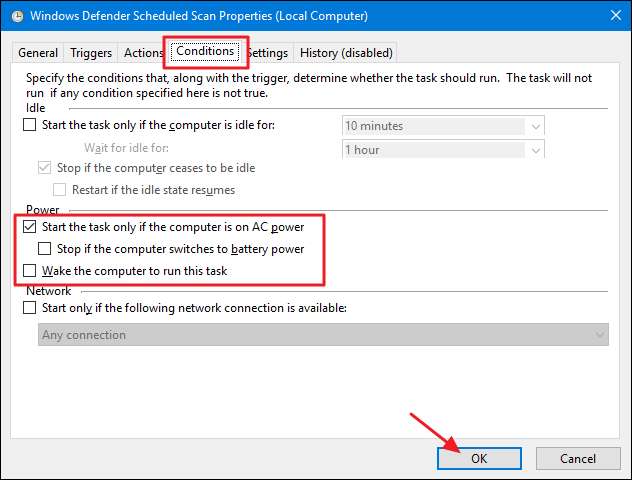
Anda sekarang dapat keluar dari Penjadwal Tugas dan mengandalkan Windows Defender untuk menjalankan pemindaiannya sesuai dengan jadwal yang Anda tetapkan.







